win11获取更新助手的方法 win11怎么获取更新助手
更新时间:2023-05-29 15:26:30作者:zheng
我们可以在win11电脑中获取更新助手来协助我们更新win11,那么该如何获取更新助手呢?今天小编给大家带来win11获取更新助手的方法,如果你刚好遇到这个问题,跟着小编一起来操作吧。
具体方法:
1.进入微软官方网站,在官网首页中,进入Windows11“了解更多”功能。

2.在Windows11最低系统要求中,选择进入“系统要求”选项。
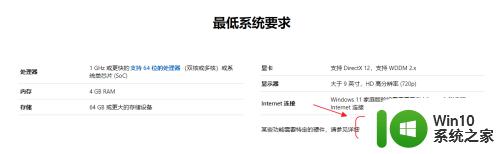
3.跳转页面后,进入目录,选择进入“及时更新Windows11”。
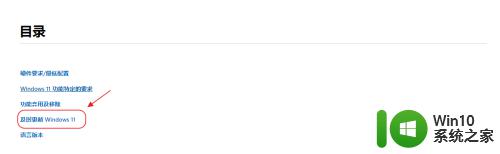
4.在及时更新Windows11界面,点击进入“Windows11更新助手”功能。即可获取Windows11更新助手,帮助电脑更新。
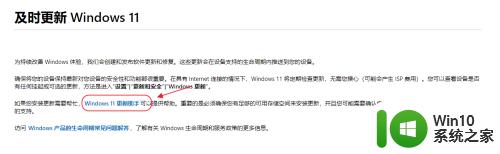
以上就是win11获取更新助手的方法的全部内容,还有不清楚的用户就可以参考一下小编的步骤进行操作,希望能够对大家有所帮助。
win11获取更新助手的方法 win11怎么获取更新助手相关教程
- win11更新助手怎么下载 win11更新助手在哪下载
- 如何获取win11更新推送 怎么获取win11更新推送
- 怎么获取win11更新推送 Windows 11更新推送未收到怎么办
- win11更新中途取消方法 如何在更新Win11的过程中取消更新
- Win11激活密钥在哪里获取 如何免费获取2022新版Win11激活密钥
- win11怎么开启语音助手 win11语音助手的使用方法
- win11获取管理员权限的方法 win11管理员权限怎么获取
- 官方安装助手升级win11的方法 win11安装助手怎么使用
- win11怎么取消关机更新系统 win11更新关机怎么取消
- win11关闭任务栏专注助手的步骤 win11关闭专注助手的方法
- win11助手闪退怎么打不开 win11升级助手闪退解决方法
- win11桌面助手打开方法 win11桌面助手怎么打开
- win11系统启动explorer.exe无响应怎么解决 Win11系统启动时explorer.exe停止工作如何处理
- win11显卡控制面板不见了如何找回 win11显卡控制面板丢失怎么办
- win11安卓子系统更新到1.8.32836.0版本 可以调用gpu独立显卡 Win11安卓子系统1.8.32836.0版本GPU独立显卡支持
- Win11电脑中服务器时间与本地时间不一致如何处理 Win11电脑服务器时间与本地时间不同怎么办
win11系统教程推荐
- 1 win11安卓子系统更新到1.8.32836.0版本 可以调用gpu独立显卡 Win11安卓子系统1.8.32836.0版本GPU独立显卡支持
- 2 Win11电脑中服务器时间与本地时间不一致如何处理 Win11电脑服务器时间与本地时间不同怎么办
- 3 win11系统禁用笔记本自带键盘的有效方法 如何在win11系统下禁用笔记本自带键盘
- 4 升级Win11 22000.588时提示“不满足系统要求”如何解决 Win11 22000.588系统要求不满足怎么办
- 5 预览体验计划win11更新不了如何解决 Win11更新失败怎么办
- 6 Win11系统蓝屏显示你的电脑遇到问题需要重新启动如何解决 Win11系统蓝屏显示如何定位和解决问题
- 7 win11自动修复提示无法修复你的电脑srttrail.txt如何解决 Win11自动修复提示srttrail.txt无法修复解决方法
- 8 开启tpm还是显示不支持win11系统如何解决 如何在不支持Win11系统的设备上开启TPM功能
- 9 华硕笔记本升级win11错误代码0xC1900101或0x80070002的解决方法 华硕笔记本win11升级失败解决方法
- 10 win11玩游戏老是弹出输入法解决方法 Win11玩游戏输入法弹出怎么办
win11系统推荐
- 1 win11系统下载纯净版iso镜像文件
- 2 windows11正式版安装包下载地址v2023.10
- 3 windows11中文版下载地址v2023.08
- 4 win11预览版2023.08中文iso镜像下载v2023.08
- 5 windows11 2023.07 beta版iso镜像下载v2023.07
- 6 windows11 2023.06正式版iso镜像下载v2023.06
- 7 win11安卓子系统Windows Subsystem For Android离线下载
- 8 游戏专用Ghost win11 64位智能装机版
- 9 中关村win11 64位中文版镜像
- 10 戴尔笔记本专用win11 64位 最新官方版